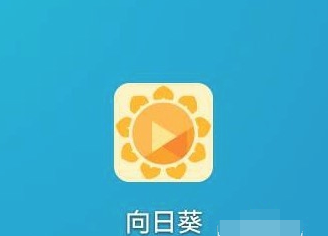虽然电脑现在非常的普及,但是并不是每个人都可以是电脑大神,遇到一些无法解决的小问题,还是需要求助的。可是远水救不了近火,有什么特别好的方法可以快速解决呢?其实,现在远程控制系统已经非常成熟了,求助大神何不考虑远程帮助?下面就来说说远程控制电脑的详细步骤操作。
工具/原料:
系统版本:windows10
品牌型号:索尼Sony
远程控制电脑的详细步骤操作:
1、win10系统,被远程控制的电脑要进入属性页面。

2、进入系统属性,点击远程设置。
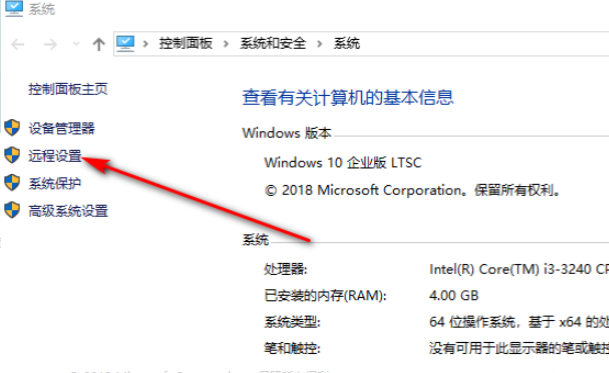
3、进入远程设置后,把远程协助中允许远程协助打勾。
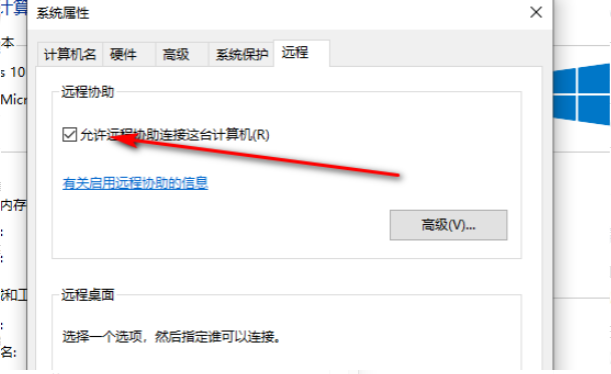
4、然后远程桌面中允许远程也打上勾,然后点击确定。
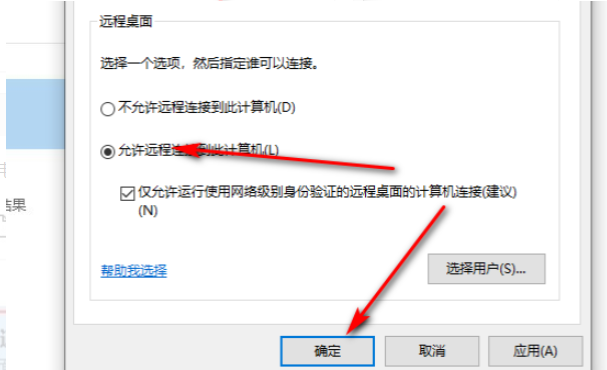
5、被控制电脑设置好之后,主控制电脑在开始页面搜索快速助手,点击进入。
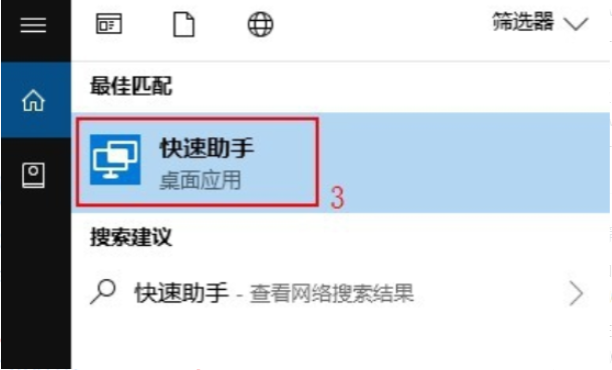
6、进入快速助手,点击提供协助。
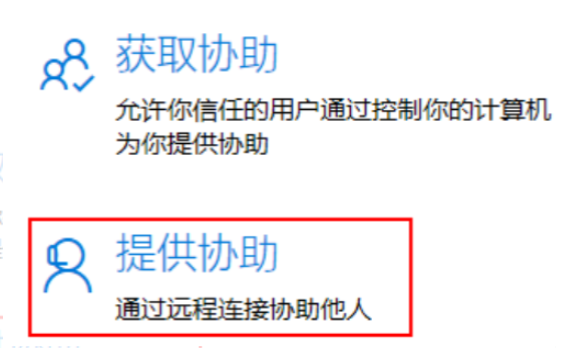
7、进入提供协助,系统会给一个安全代码,把安全代码在被控制的电脑输入。
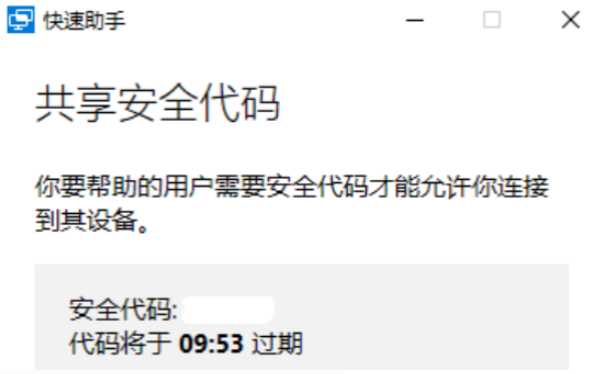
8、被控制的电脑也是打开快速助手,点击获取协助。
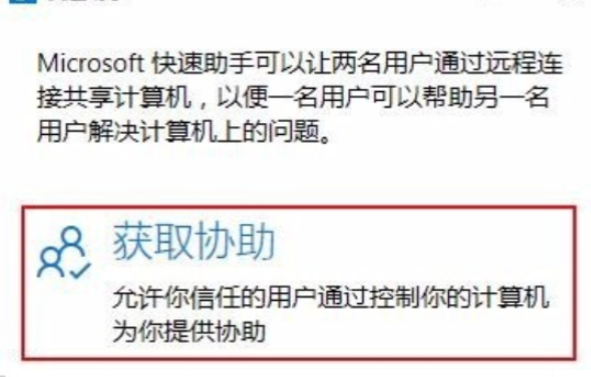
9、然后输入安全代码提交就可以了。
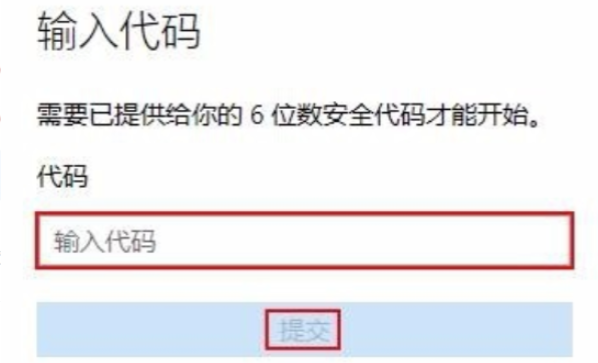
以上就是win10远程控制电脑的详细步骤啦,希望能帮助到大家。
攀升win10电脑如何重装系统
攀升电脑主营高性能定制电脑、一体式电脑、笔记本电脑及相关周边设备.因此有不少用户,购买了这个品牌的电脑,在使用一段时间后,系统出问题了需要重装系统.本文就和大家聊聊攀升win10电脑如何重装系统.